Inhaltsverzeichnis
Der Smart Update Manager (SUM) ist ein Produkt von HP, das Ihnen hilft, die Firmware und die Software auf Ihrem HP ProLiant Server einfach über eine Webbrowser-basierte Benutzeroberfläche zu aktualisieren.
So aktualisieren Sie HP ProLiant Server mit Smart Update Manager.
1. Laden Sie das Service Pack für ProLiant (SPP)* entsprechend Ihrem HP ProLiant Server-Modell vom Hewlett Packard Enterprise Support Center herunter.
Hinweis: Der Smart Update Manager kann als eigenständige Anwendung heruntergeladen werden oder befindet sich im entsprechenden Service Pack für Ihren ProLiant Server (SPP). Meiner Meinung nach ist das SPP der bessere Weg, Ihren ProLiant Server zu aktualisieren.
2. Wenn der Download abgeschlossen ist, mounten Sie die ISO-Datei und untersuchen Sie ihren Inhalt.
3. Klicken Sie mit der rechten Maustaste auf "launch_hpsum.bat" (oder auf die Batch-Datei "launch_sum") und wählen Sie Als Administrator ausführen.

4. Die Batch-Datei startet den "hpsum_service" auf Port 63001 und Port 63002 (ssl)
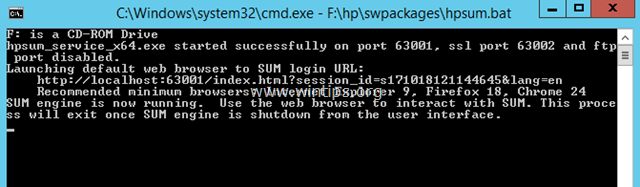
5. Danach wird Ihr Browser unter der Adresse HP Smart Update Manager geöffnet: http://localhost:63001
6. Klicken Sie auf dem Willkommensbildschirm auf Localhost Geführtes Update .
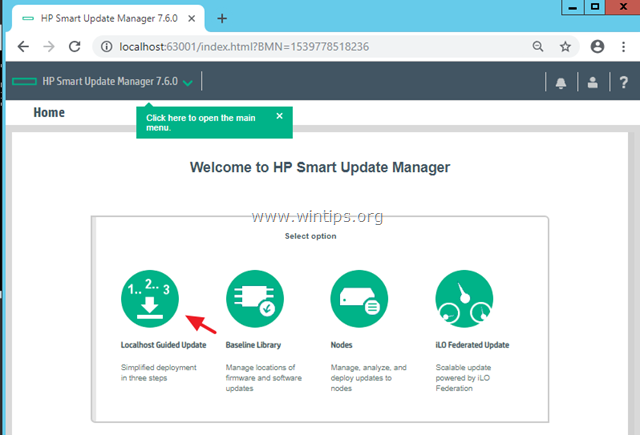
7. Wählen Sie dann die interaktiv Modus und klicken Sie auf OK .
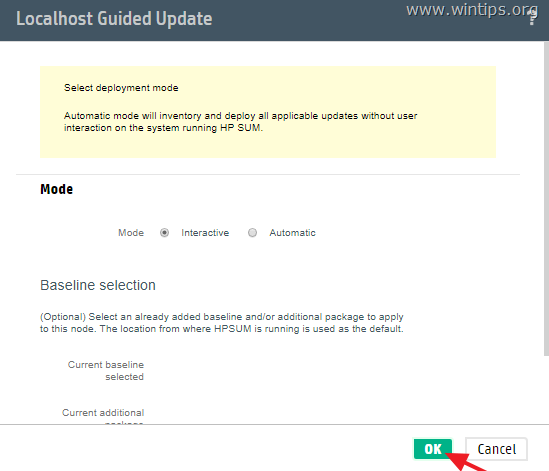
8. Jetzt warten Sie, bis die Inventur beendet ist. *
Hinweis: Wenn Sie den Smart Update Manager (SUM) ausführen, erhalten Sie wahrscheinlich die folgende Fehlermeldung:
" Basislinie konnte nicht hinzugefügt werden C:/Benutzer/Administrator/Downloads/sum810/sum - ist ein ungültiger Speicherort. Der ausgewählte Speicherort muss eine oder mehrere Komponenten enthalten ".
Führen Sie in diesem Fall die folgenden Maßnahmen durch:
1. laden Sie das "Service Pack für ProLiant" (entsprechend Ihrem Servermodell) herunter.
2. mounten Sie die ISO-Datei und führen Sie dann den HP Smart Update Manager aus.
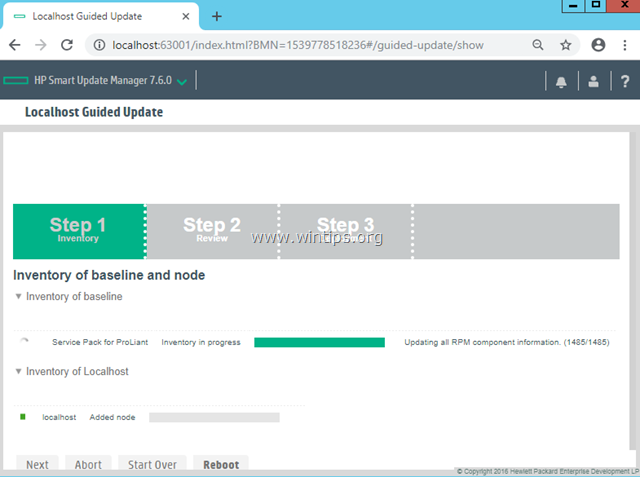
9. Wenn die Bestandsaufnahme abgeschlossen ist, klicken Sie auf Nächste.
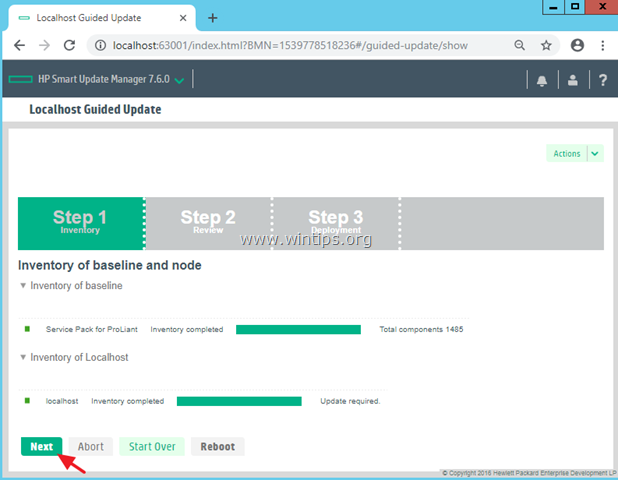
10. Lassen Sie alle standardmäßig ausgewählten anwendbaren Komponenten und klicken Sie auf Bereitstellung von . *
Hinweis: Wenn die Schaltfläche Deploy ausgegraut ist, überprüfen Sie die ausgewählten Komponenten und heben Sie die Markierung der fehlerhaften Komponenten auf (erscheint mit einem roten Punkt in der Spalte "Ready To Proceed").
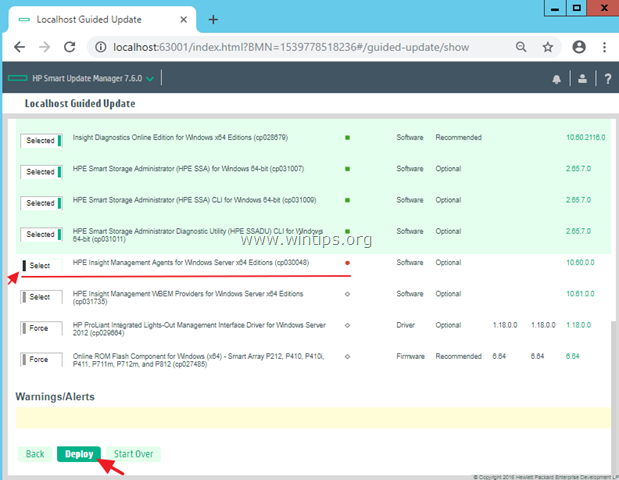
11. Wenn der Verteilungsprozess abgeschlossen ist, klicken Sie auf Neustart .
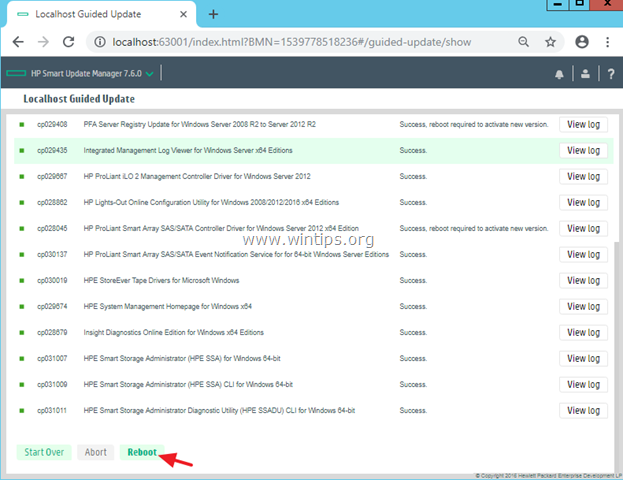
12. Führen Sie nach dem Neustart den HP Smart Update Manager erneut aus und installieren Sie alle anderen empfohlenen Komponenten sowie alle anderen gewünschten Komponenten.
Das war's! Lassen Sie mich wissen, ob dieser Leitfaden Ihnen geholfen hat, indem Sie einen Kommentar über Ihre Erfahrungen hinterlassen. Bitte mögen und teilen Sie diesen Leitfaden, um anderen zu helfen.

Andy Davis
Der Blog eines Systemadministrators über Windows





